低配電腦裝w10沒無線網
windows
低配電腦
無線網連接
如果我們使用的電腦硬體配置較低,在安裝了win10作業系統之後出現了找不到無線網的情況不知道怎麼解決的話,小編覺得可能是因為驅動程式出現了問題。詳細解決方法就來看下小編是怎麼做的吧~

低配電腦裝w10沒無線網路
1.在Windows10系統桌面,右鍵點擊桌面左下角的開始按鈕,
2.在彈出的選單中選擇「命令提示字元」選單項目。
3.在開啟的命令提示字元視窗中輸入指令netsh winsock reset,然後按下回車鍵
4.這時就會彈出提示,重置winsock目錄成功,重新後生效。
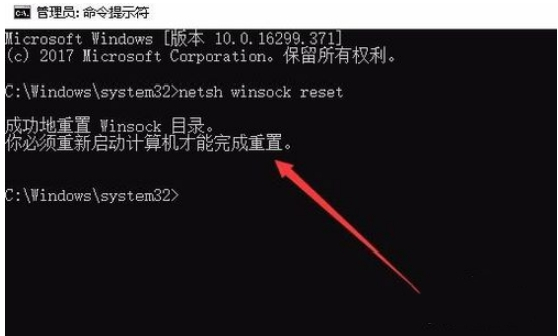
5.重新啟動電腦後,右鍵點選開始按鈕,在彈出式選單中選擇「設定」選單項目。
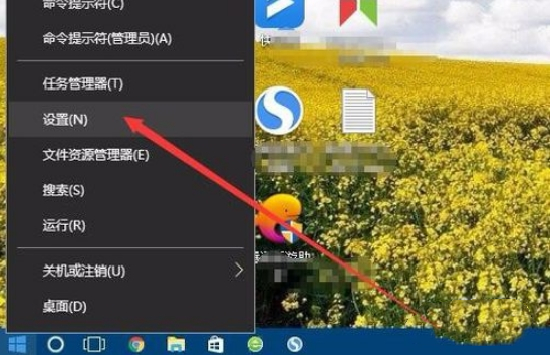
6.在開啟的Windows設定視窗中,點選「網路和Internet」圖示。
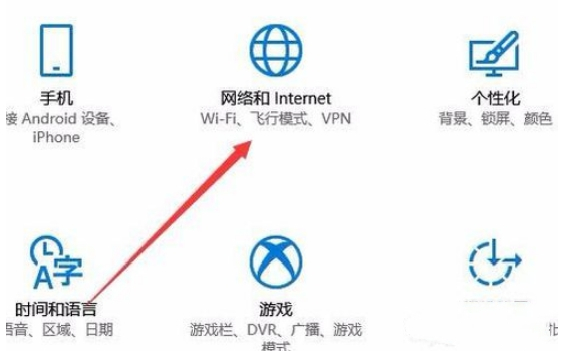
7.在開啟的網路狀態視窗中,點擊右側的「顯示可用網路」快速連結。
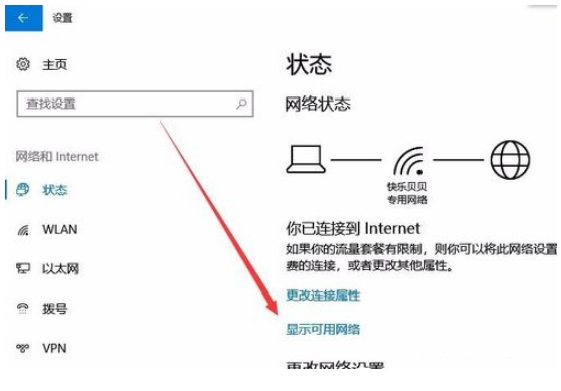
8.這時就會彈出可用網路的窗口,在這裡可以看到所有的能夠連接的網路了。
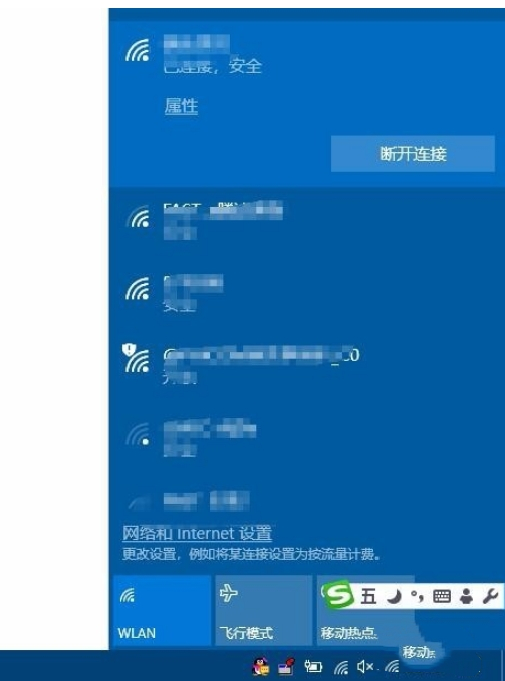
以上是低配電腦裝w10沒無線網的詳細內容。更多資訊請關注PHP中文網其他相關文章!
本網站聲明
本文內容由網友自願投稿,版權歸原作者所有。本站不承擔相應的法律責任。如發現涉嫌抄襲或侵權的內容,請聯絡admin@php.cn

熱AI工具

Undresser.AI Undress
人工智慧驅動的應用程序,用於創建逼真的裸體照片

AI Clothes Remover
用於從照片中去除衣服的線上人工智慧工具。

Undress AI Tool
免費脫衣圖片

Clothoff.io
AI脫衣器

AI Hentai Generator
免費產生 AI 無盡。

熱門文章
R.E.P.O.能量晶體解釋及其做什麼(黃色晶體)
2 週前
By 尊渡假赌尊渡假赌尊渡假赌
倉庫:如何復興隊友
4 週前
By 尊渡假赌尊渡假赌尊渡假赌
Hello Kitty Island冒險:如何獲得巨型種子
3 週前
By 尊渡假赌尊渡假赌尊渡假赌
擊敗分裂小說需要多長時間?
3 週前
By DDD
R.E.P.O.保存文件位置:在哪里以及如何保護它?
3 週前
By DDD

熱工具

記事本++7.3.1
好用且免費的程式碼編輯器

SublimeText3漢化版
中文版,非常好用

禪工作室 13.0.1
強大的PHP整合開發環境

Dreamweaver CS6
視覺化網頁開發工具

SublimeText3 Mac版
神級程式碼編輯軟體(SublimeText3)
 Steam Deck OLED 上的無損縮放以高達 2 倍 FPS 的速度運行遊戲
Aug 26, 2024 am 10:07 AM
Steam Deck OLED 上的無損縮放以高達 2 倍 FPS 的速度運行遊戲
Aug 26, 2024 am 10:07 AM
Steam Deck OLED 上的無損縮放以高達 2 倍 FPS 的速度運行遊戲













